Jak włączyć IPv6 na routerze TP-Link Wi-Fi 6?

Jak znaleźć ustawienia IPv6 na moim routerze TP-Link Wi-Fi 6? Jak włączyć IPv6 na routerze TP-Link i zmienić wszystkie powiązane ustawienia.
Zapora systemu Windows to dobre oprogramowanie, które wykonuje swoją pracę bardzo dobrze, nawet lepiej niż wiele płatnych zapór. Jednak zawsze brakowało mu jednego obszaru: nie jest łatwy dostęp i konfiguracja. Jest tak ukryty w tle, że wielu użytkowników systemu Windows nawet nie wie, że istnieje. Chociaż możesz użyć Zapory systemu Windows do zablokowania dostępu do Internetu dowolnej aplikacji działającej w systemie Windows, większość użytkowników nawet nie będzie wiedziała, gdzie się udać, aby to zrobić. Wolą szybszy sposób blokowania dostępu do Internetu dla niektórych swoich aplikacji Windows. Na szczęście bezpłatne narzędzie OneClickFirewall opracowane przez WinAero jest tutaj, aby pomóc. Oto jak go używać do blokowania i przywracania dostępu do Internetu dla dowolnej aplikacji komputerowej działającej w systemie Windows:
Zawartość
Co to jest OneClickFirewall i jak działa?
OneClickFirewall to bezpłatne narzędzie dla systemów Windows 7, Windows 8.1 i Windows 10, które umożliwia łatwe blokowanie i przywracanie dostępu do Internetu dla dowolnego programu zainstalowanego na komputerze lub urządzeniu z systemem Windows. Integruje się z Eksploratorem plików w systemie Windows 10 i Windows 8.1 lub z Eksploratorem Windows w systemie Windows 7, dodając dwie proste opcje do menu prawego przycisku myszy: „Zablokuj dostęp do Internetu” i „Przywróć dostęp do Internetu” . Po wybraniu jednej z tych dwóch opcji OneClickFirewall automatycznie dodaje lub usuwa wymagane reguły zapory w Zaporze systemu Windows . Dlatego ta aplikacja nie wyłącza Zapory systemu Windowsi nie zastępuje go. Po prostu go uzupełnia. Jeśli korzystasz z Zapory systemu Windows , OneClickFirewall to doskonały wybór, aby ulepszyć sposób administrowania dostępem do Internetu w swoich aplikacjach.
Skąd wziąć zaporę OneClickFirewall?
Możesz pobrać OneClickFirewall z oficjalnej strony internetowej jego programisty: WinAero OneClickFirewall . Otrzymasz archiwum ZIP. Po rozpakowaniu znajdziesz EULA (umowa licencyjna użytkownika końcowego), łącze do witryny WinAero i plik wykonywalny OneClickFirewall .
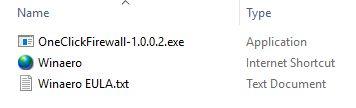
blokowanie, internet, dostęp, przywracanie, Windows, aplikacje, programy, OneClickFirewall
Uruchom plik wykonywalny OneClickFirewall , aby zainstalować narzędzie na komputerze lub urządzeniu z systemem Windows.
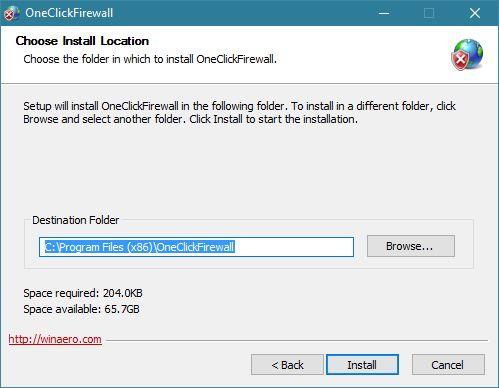
blokowanie, internet, dostęp, przywracanie, Windows, aplikacje, programy, OneClickFirewall
Postępuj zgodnie z instrukcjami, aby go zainstalować, a następnie zacznij go używać.
Jak zablokować dostęp do Internetu dowolnego programu Windows?
Aby pokazać, jak działa OneClickFirewall , zobaczmy, co musisz zrobić, aby zatrzymać dostęp do Internetu, który dajesz aplikacji komputerowej Windows, takiej jak przeglądarka internetowa Opera. Możesz wykonać te same kroki, aby zablokować dostęp do Internetu innym programom.
Jeśli chcesz zablokować określonemu programowi dostęp do Internetu, zacznij od otwarcia Eksploratora plików , jeśli korzystasz z systemu Windows 10 lub Windows 8.1, albo Eksploratora Windows , jeśli nadal korzystasz z systemu Windows 7. Następnie przejrzyj foldery i pliki na komputerze i znajdź plik wykonywalny tego programu.
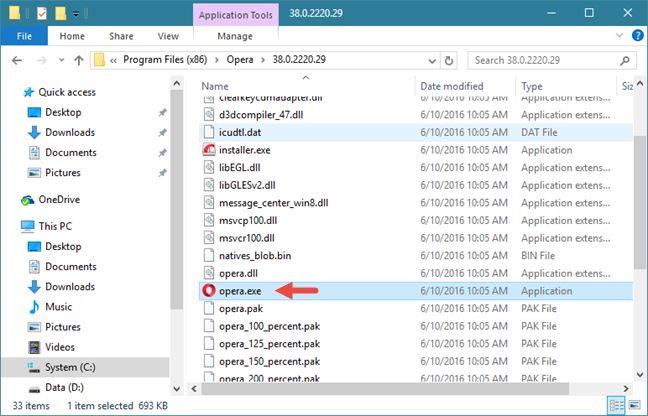
blokowanie, internet, dostęp, przywracanie, Windows, aplikacje, programy, OneClickFirewall
Kliknij prawym przyciskiem myszy (lub naciśnij i przytrzymaj) plik wykonywalny, a następnie naciśnij opcję „Zablokuj dostęp do Internetu” z menu prawego przycisku myszy.
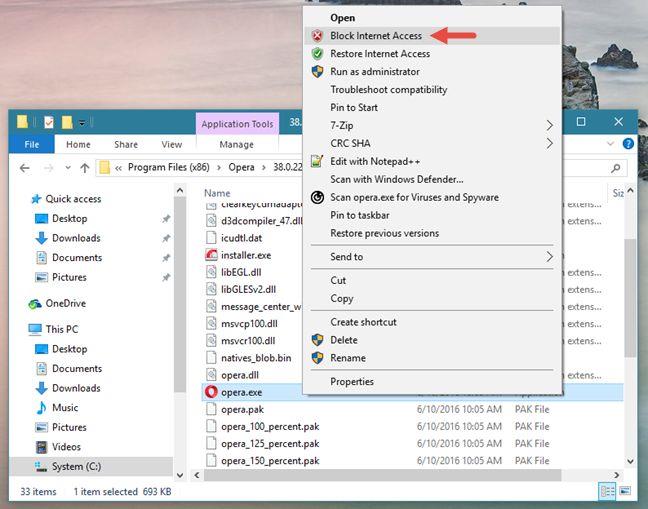
blokowanie, internet, dostęp, przywracanie, Windows, aplikacje, programy, OneClickFirewall
Gdy następnym razem uruchomisz ten program, jeśli spróbuje uzyskać dostęp do Internetu, nie będzie mógł tego zrobić. W naszym przypadku Opera poinformowała nas, że „Twój dostęp do Internetu jest zablokowany” .
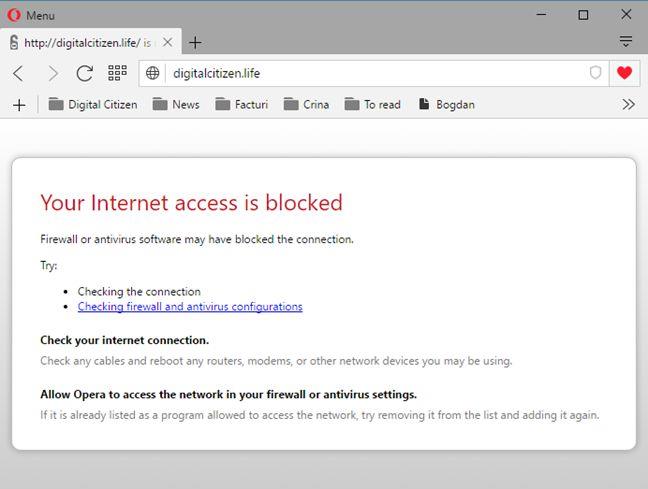
blokowanie, internet, dostęp, przywracanie, Windows, aplikacje, programy, OneClickFirewall
Jak przywrócić dostęp do Internetu programu, który zablokowałeś za pomocą OneClickFirewall
Jeśli nie chcesz już blokować dostępu określonego programu do Internetu, znajdź jego plik wykonywalny za pomocą Eksploratora plików lub Eksploratora Windows . Następnie kliknij prawym przyciskiem myszy (lub naciśnij i przytrzymaj) i kliknij lub naciśnij opcję „Przywróć dostęp do Internetu” z menu prawego przycisku myszy.
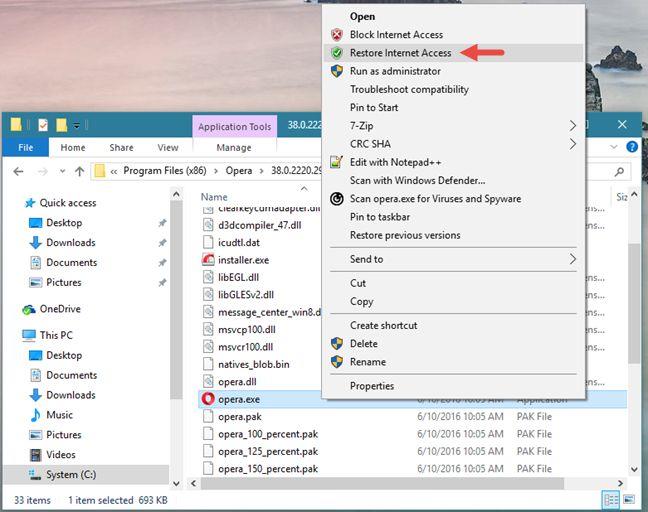
blokowanie, internet, dostęp, przywracanie, Windows, aplikacje, programy, OneClickFirewall
Twój program Windows ma teraz ponownie dostęp do Internetu.
Wniosek
OneClickFirewall to świetne małe narzędzie, które pozwala użytkownikom systemu Windows szybko i łatwo blokować lub przywracać dostęp do Internetu dla dowolnej zainstalowanej aplikacji komputerowej. Podoba nam się i jesteśmy pewni, że Ty też. Po wypróbowaniu daj nam znać, jak się z tym czujesz, korzystając z poniższego formularza komentarzy.
Jak znaleźć ustawienia IPv6 na moim routerze TP-Link Wi-Fi 6? Jak włączyć IPv6 na routerze TP-Link i zmienić wszystkie powiązane ustawienia.
Jak uruchomić dowolną aplikację jako administrator w systemie Windows 11. Jak używać CMD, PowerShell lub Windows Terminal do uruchamiania programu jako administrator.
Przewodnik po wszystkich metodach uruchamiania aplikacji Informacje o systemie (msinfo32.exe) w systemie Windows 10, 7 i 8. Poznaj skróty i polecenia uruchamiające msinfo32.
Internet Explorer 11 to ostatnia wersja tej przeglądarki Microsoft. Oto jak pobrać i zainstalować przeglądarkę Internet Explorer 11 w systemie Windows 7, Windows 8.1 i Windows 10.
Jak umieścić w pełnym ekranie Google Chrome i inne przeglądarki: Mozilla Firefox, Microsoft Edge i Opera. Jak wyjść z trybu pełnoekranowego.
Jak zmienić format zrzutu ekranu na smartfonach i tabletach z Androidem, z PNG na JPG lub z JPG na PNG. Zobacz jak to zrobić krok po kroku.
Jak włączyć wtyczkę Java Runtime we wszystkich głównych przeglądarkach internetowych dla systemu Windows: Google Chrome, Firefox, Opera, Internet Explorer i Microsoft Edge.
Dowiedz się, jak rozwiązać problem z aplikacjami Windows 10, które nie wyświetlają się w menu Start. Znajdź skuteczne rozwiązania dotyczące ikon pobierania i brakujących kafelków.
Jak przywrócić domyślne skróty i domyślne ikony systemu Windows. Przewodnik dotyczy zarówno systemu Windows 10, jak i Windows 11.
Jak otworzyć Podgląd zdarzeń z CMD, korzystając z eventvwr.msc, polecenia eventvwr oraz wielu innych metod i skrótów.
Co to jest rozszerzenie Microsoft Edge? Jak uzyskać rozszerzenia. Jak skonfigurować rozszerzenia Edge. Jak ukryć lub usunąć rozszerzenia w Edge.
Gdzie jest Kosz w Windows 10 i 11? Wszystkie sposoby jego otwarcia, w tym dostęp do ukrytego folderu $Recycle.Bin na dysku.
Jak otworzyć Panel sterowania w systemie Windows 10 i Windows 11. W pełni zaprezentowane polecenia i skróty do jego otwierania.
Jak zwiększyć lub zmniejszyć jasność w systemie Windows 10 za pomocą klawiatury, szybkich akcji systemu Windows 10s, aplikacji Ustawienia i więcej. Poznaj różne metody dostosowywania jasności ekranu.
Zobacz listę wszystkich kont użytkowników istniejących na komputerze z systemem Windows, w tym użytkowników ukrytych lub wyłączonych. Jak używać polecenia Net User.
Jeśli nie potrzebujesz już korzystać z Galaxy AI na swoim telefonie Samsung, możesz wyłączyć tę funkcję, wykonując bardzo prostą czynność. Oto instrukcje dotyczące wyłączania Galaxy AI na telefonach Samsung.
Jeśli nie potrzebujesz żadnej postaci AI na Instagramie, możesz ją szybko usunąć. Oto przewodnik po usuwaniu postaci AI z Instagrama.
Symbol delty w programie Excel, znany również jako symbol trójkąta, jest często używany w tabelach danych statystycznych do wyrażania rosnących lub malejących liczb albo dowolnych danych zależnie od życzenia użytkownika.
Oprócz udostępniania pliku Arkuszy Google zawierającego wszystkie wyświetlane arkusze, użytkownicy mogą zdecydować się na udostępnienie obszaru danych Arkuszy Google lub udostępnienie arkusza w Arkuszach Google.
Użytkownicy mogą także dostosować ustawienia tak, aby pamięć ChatGPT była wyłączana w dowolnym momencie, zarówno w wersji mobilnej, jak i komputerowej. Oto instrukcje dotyczące wyłączania pamięci ChatGPT.
Domyślnie usługa Windows Update automatycznie sprawdza dostępność aktualizacji. Możesz także zobaczyć, kiedy miała miejsce ostatnia aktualizacja. Poniżej znajdziesz instrukcje, jak sprawdzić, kiedy system Windows został ostatnio zaktualizowany.
Generalnie rzecz biorąc, operacja usunięcia karty eSIM na iPhonie jest dla nas równie prosta do wykonania. Oto instrukcje dotyczące usuwania karty eSIM z iPhone'a.
Użytkownicy iPhone'a oprócz zapisywania zdjęć Live Photos w formie filmów mogą bardzo łatwo przekonwertować zdjęcia Live Photos do formatu Boomerang.
Wiele aplikacji automatycznie włącza funkcję SharePlay podczas rozmów FaceTime, co może spowodować przypadkowe naciśnięcie niewłaściwego przycisku i zrujnowanie połączenia wideo.
Po włączeniu funkcji Kliknij, aby wykonać funkcja ta działa, rozpoznaje tekst lub obraz, w który kliknięto, i na tej podstawie podejmuje odpowiednie działania kontekstowe.
Włączenie podświetlenia klawiatury sprawi, że będzie ona świecić, co jest przydatne podczas pracy w warunkach słabego oświetlenia lub sprawi, że kącik gracza będzie wyglądał bardziej stylowo. Poniżej możesz wybrać jeden z czterech sposobów włączania podświetlenia klawiatury laptopa.
Istnieje wiele sposobów na przejście do trybu awaryjnego w systemie Windows 10, na wypadek gdybyś nie mógł wejść do systemu Windows i się do niego dostać. Aby przejść do trybu awaryjnego systemu Windows 10 podczas uruchamiania komputera, zapoznaj się z poniższym artykułem z serwisu WebTech360.
Grok AI rozszerzył swój generator zdjęć AI, aby umożliwić przekształcanie osobistych zdjęć w nowe style, np. tworzenie zdjęć w stylu Studio Ghibli ze słynnymi filmami animowanymi.
Użytkownicy usługi Google One AI Premium mogą skorzystać z miesięcznego bezpłatnego okresu próbnego, w trakcie którego mogą się zarejestrować i zapoznać z wieloma ulepszonymi funkcjami, takimi jak asystent Gemini Advanced.
Począwszy od systemu iOS 18.4 firma Apple umożliwia użytkownikom decydowanie, czy w przeglądarce Safari mają być wyświetlane ostatnie wyszukiwania.




























